谁会不知道 Discord 及其功能?这是一个流行的平台,可以让人们轻松交流并享受屏幕共享等功能,这对教程等很有帮助。然而,在某些情况下,人们遇到了诸如“Discord 屏幕共享没有音频”、出现黑屏等。
如果您更担心在 Discord 上共享屏幕时没有音频的困境,那么您很幸运。这篇文章将分享一系列解决这个问题的方法。
内容: 第 1 部分:为什么在 Discord 上共享屏幕时没有声音?第 2 部分:如何解决 Discord 屏幕共享没有音频问题?第 3 部分:替代方案:Discord 屏幕共享仍然没有音频部分4。 结论
第 1 部分:为什么在 Discord 上共享屏幕时没有声音?
当使用 Discord 时,突然出现问题会让人非常烦人和沮丧。相对于通过该平台共享屏幕时没有音频的主要问题,这可能是由于多种可能的原因造成的。
- Discord 的服务器可能存在问题,导致“Discord 屏幕共享无音频”困境。
- 可能存在一些硬件问题。
- 有时,您 PC 上的防病毒软件或防火墙会影响 Discord 的功能。
- 您可能忘记授予麦克风权限。
- 某些设置可能未正确配置。
除了上述原因之外,还可能有其他原因导致该问题。现在让我们进入下一部分,了解要应用的解决方案。
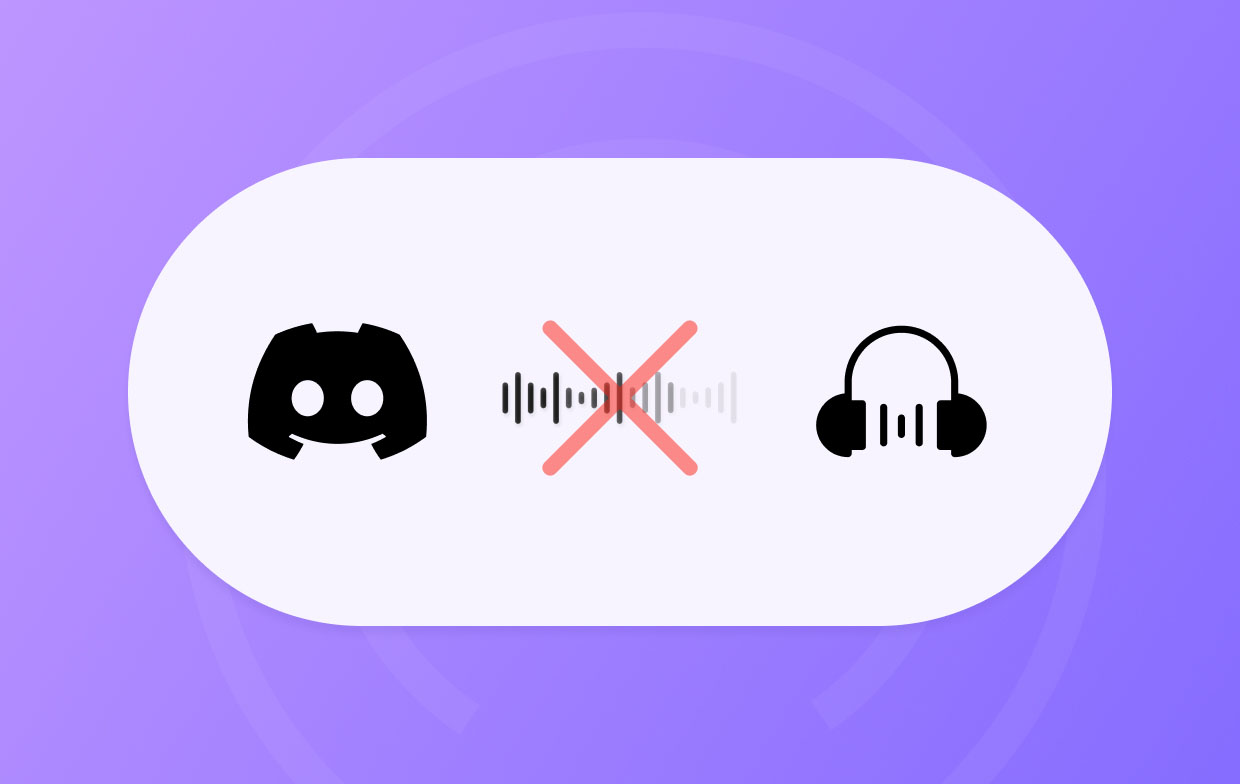
第 2 部分:如何解决 Discord 屏幕共享没有音频问题?
本节将分享一些解决“Discord 屏幕共享无音频”问题的解决方法。一一检查并按照您的意愿尝试。
解决方案#1。检查 Discord 服务器状态
Discord 服务器中断可能会导致应用程序功能出现问题。最好检查一下这是否是造成困境的根本原因。
- 前往专门监控 Discord 服务器状态的官方网站 – “Discordstatus.com“。
- 查找报告的中断情况。
- 确保服务器一切正常且正常运行。
解决方案#2。尝试禁用全屏模式
解决“Discord 屏幕共享无音频”困境的另一种方法是从全屏模式切换到窗口模式。这是给您的指南。
- 退出当前共享屏幕的全屏模式。如果您正在玩游戏,请转到“设置”,然后选择窗口模式。
- 之后关闭 Discord 应用程序。
- 几分钟后,重新启动平台并再次尝试屏幕共享。
- 看看音频现在是否正常工作。
解决方案#3。使用旧版音频子系统
对于任何音频硬件问题,还建议尝试选择 传统音频子系统.
- 启动不和谐。
- 按“设置”菜单。
- 选择“音频和视频”
- 在“音频子系统”下,选择“传统”,然后按“确定”。
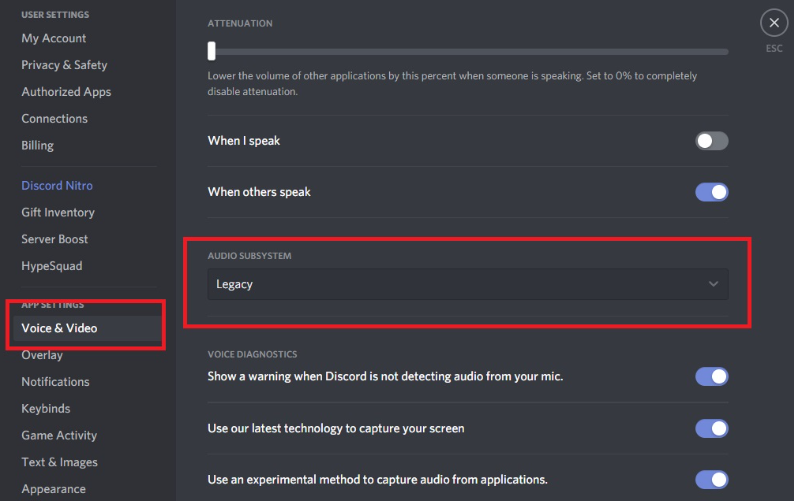
解决方案#4。尝试禁用防病毒软件和防火墙
“Discord 屏幕共享无音频”问题的可能原因之一是计算机上安装的防病毒软件和防火墙,因为它们有时可能会阻止 Discord 的数据。您可以尝试暂时关闭它们。执行此操作后,尝试检查问题是否已解决。如果一切正常,请重新启用防病毒软件以避免安全问题。
解决方案#5。将程序添加到 Discord
要允许在 Discord 上与音频进行屏幕共享,您尝试共享的应用程序需要添加到 Discord 本身。
- 启动您的 Discord 应用程序。
- 准备您要流式传输和共享的应用程序。
- 在 Discord 上,转到“设置”。
- 单击“活动状态”菜单,然后选择“注册游戏”。
- 接下来选择“添加它”。
- 使用下拉菜单选择要共享的应用程序。
- 按“添加游戏”并确保启用“叠加”。
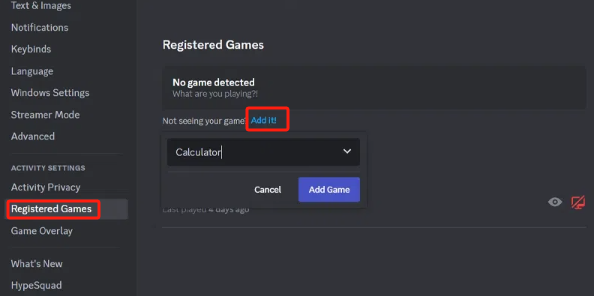
解决方案#6。尝试以管理员身份设置 Discord
为了解决“Discord 屏幕共享没有音频”的困境,可能还值得尝试将 Discord 设置为管理员。这可以通过执行下面的操作来完成。
- 关闭 Discord 应用程序。
- 寻找您的 Discord 启动器。右键单击并选择“以管理员身份运行”。
- 接下来按“是”。
- 系统可能会要求您输入电脑的密码,请按要求继续操作。
- 测试并查看问题是否已得到解决。
解决方案#7。检查麦克风权限
还值得检查是否已向 Discord 授予足够的麦克风权限,因为这也可能是“Discord 屏幕共享无音频”问题的原因。
- 转到设备上的“设置”。
- 在“系统设置”下,前往“麦克风隐私设置”。
- 查找“允许应用程序访问您的麦克风”菜单。
- 从应用程序列表中搜索 Discord 并确保授予使用麦克风的权限。
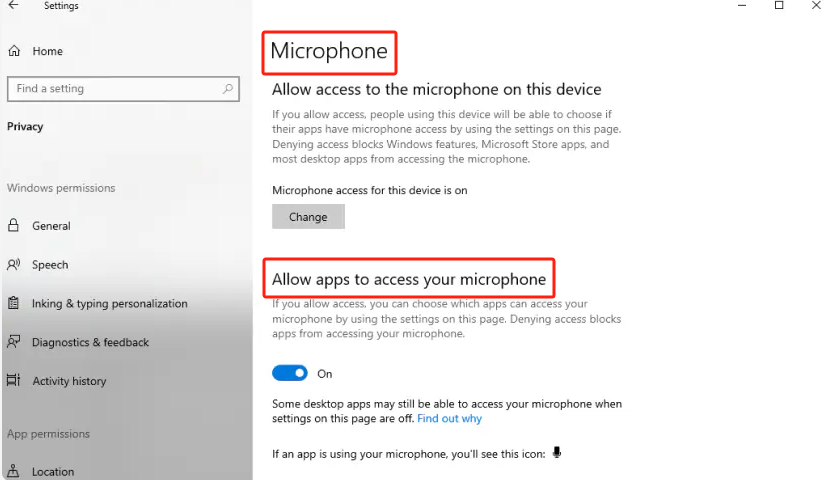
第 3 部分:替代方案:Discord 屏幕共享仍然没有音频
值得庆幸的是,当遇到“Discord 屏幕共享无音频”问题等困境时,可以应用并执行多种解决方法。然而,即使完成了所有建议的修复,但问题仍然存在,最好制定一个备份计划。在 Discord 上共享屏幕时,您不必因为问题而感到压力,您也可以尝试 捕获您的 Discord 通话 并将录制的文件发送给您打算接收的人。您可能会依赖类似的工具 iMyMac 屏幕录像机 这样做时,因为这个被证明是值得信赖的,并且一直提供出色的功能和惊人的结果。
立即免费试用! 英特尔的Mac M系列Mac 立即免费试用!
部分4。 结论
在使用平台和应用程序时,遇到或遇到“Discord 屏幕共享无音频”等问题是正常的。好处是您知道问题背后的原因是什么以及如何解决它们。幸运的是,有几种与上述困境相关的解决方案。此外,当您别无选择时,您始终可以依靠使用替代解决方案,例如通过 iMyMac Screen Recorder 等工具进行屏幕录制。



